Если вы часто блокируете свой Mac или разрешаете гостям входить в специальную учетную запись, вот как оставить сообщение на экране блокировки macOS, чтобы его могли прочитать другие.
В некоторых ситуациях владелец Mac должен регулярно предупреждать или информировать других пользователей того же устройства. Напоминание о том, что нельзя использовать подключенный принтер или периферийное устройство, например, или предупреждение о том, что что-то на Mac ремонтируется или ремонтируется.
Хотя такая информация может быть предоставлена в виде электронной почты, мгновенного сообщения или личного общения, ее можно легко упустить из виду или забыть, если она не будет регулярно предоставляться предполагаемым получателям.
Если на вашем Mac настроена гостевая учетная запись, вы, вероятно, захотите сообщить потенциальным пользователям, что они могут использовать учетную запись, а также проинформировать их об ограничениях доступа. Такое сообщение может быть очень полезным, например, для поощрения гостей отеля использовать предлагаемые возможности подключения.
Добавление стикера на монитор не обязательно является хорошим решением, особенно если оно отклеивается и исчезает из поля зрения.
Apple включает встроенный ответ на проблему в виде сообщения на экране блокировки.
Сообщение на экране блокировки.
Сообщение на экране блокировки, как следует из названия, представляет собой сообщение, которое отображается на экране входа в систему или на экране блокировки macOS. Перед тем, как пользователь войдет в систему или после того, как пользователь заблокирует экран, сообщение будет доступно для просмотра всем, кто может видеть дисплей.
Это делает его удобным для нескольких приложений, включая вышеупомянутую информацию об учетной записи гостя. Также может быть удобно разместить основные контактные данные владельца Mac, которые потенциально могут помочь его восстановлению в случае потери.

Нет никаких реальных ограничений на то, какую информацию вы можете поместить в сообщение, хотя вы ограничены тем, что вам нужно использовать только текст и делать это в пределах ограниченного числа символов. У вас есть в общей сложности 204 символа, с которыми можно поиграть, прежде чем сообщение будет усечено, чего достаточно, чтобы передать важную информацию, но не обязательно большое количество.
Имейте в виду, что это также строка символов, и вы не можете помещать текст в отдельные строки или в абзацы. У вас относительно мало места, чтобы поиграть с этой функцией.
Этого все еще может быть достаточно для предоставления базовых учетных данных для базовой заблокированной учетной записи пользователя, краткого обзора ограничений гостевой учетной записи или ранее предложенных контактных данных. Обходной путь к этому может заключаться в использовании текста для упоминания адреса веб-сайта, который пользователи могут использовать для получения дополнительной информации о предполагаемом более длинном сообщении.
AppleInsider настоятельно не рекомендует включать учетные данные в сообщение на экране блокировки по очевидным причинам безопасности.

Сообщение на экране блокировки может включать контактные данные, предупреждения для гостевых пользователей или полезные подсказки.
Как установить сообщение на экране блокировки в macOS
Щелкните логотип Apple в строке меню и выберите «Системные настройки». Выберите Безопасность и конфиденциальность. Если замок заблокирован, щелкните значок замка и выполните аутентификацию. Установите флажок рядом с Показывать сообщение, когда экран заблокирован. Щелкните Установить сообщение блокировки. Введите желаемое сообщение и нажмите ОК.
После того, как вы настроили свое сообщение, предлагается либо заблокировать вашу учетную запись, либо перезагрузить Mac, чтобы убедиться, что оно отображается надлежащим образом, без усечения лимита символов. Он будет отображаться в нижней части экрана, под разделом входа в систему.
Чтобы отключить сообщение на экране блокировки, выполните тот же процесс, но снимите флажок.
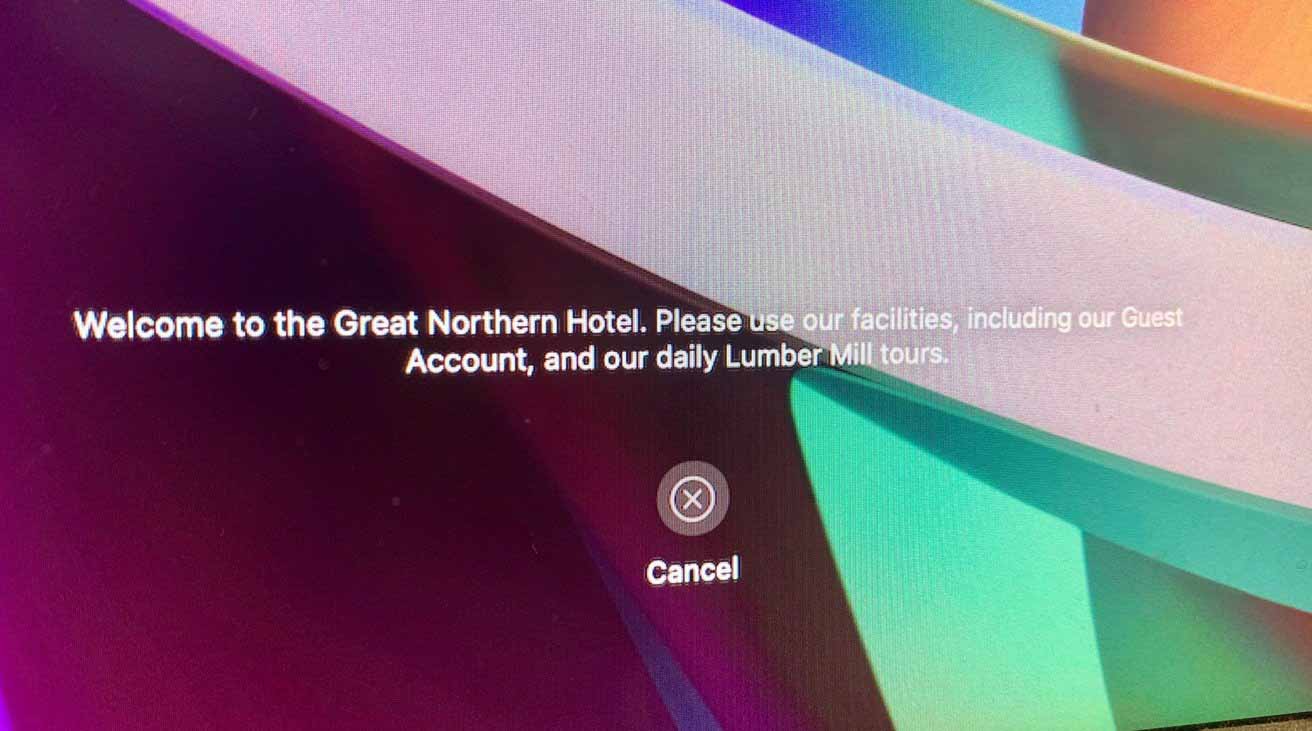
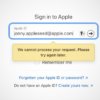








![Satechi выпускает тонкую механическую клавиатуру и анонсирует складные зарядные устройства Qi2 для нескольких устройств [U]](https://applepro.news/wp-content/uploads/2024/04/1714073720_satechi-vypuskaet-tonkuyu-mehanicheskuyu-klaviaturu-i-anonsiruet-skladnye-zaryadnye-ustrojstva.jpg)